Todo el tiempo estamos tomando fotografías y compartiendo estas en Instagram, entre otras redes sociales. Aunque generalmente realizamos una pequeña edición, quizás añadir un filtro y nada más. Sin embargo, cuando tenemos muchas fotografías, ¿Qué podemos hacer? Podemos hacer un collage y en iPhone o iPad es muy fácil conseguirlo.
Hacer un collage en iPhone y en iPad
Usar “Diseño de Instagram” para crear collages de fotos
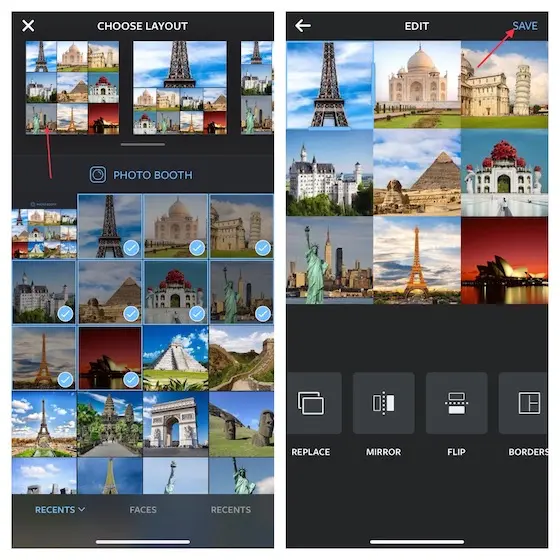
Diseño de Instagram o Layout from Instagram es un creador de collage gratuito con muchas opciones. Si necesitamos una app para realizar collages de forma intuitiva y llamativos, entonces Instagram es lo que necesitamos. Nos permitirá mezclar hasta 9 imágenes y elegir alguno de sus numerosos diseños.
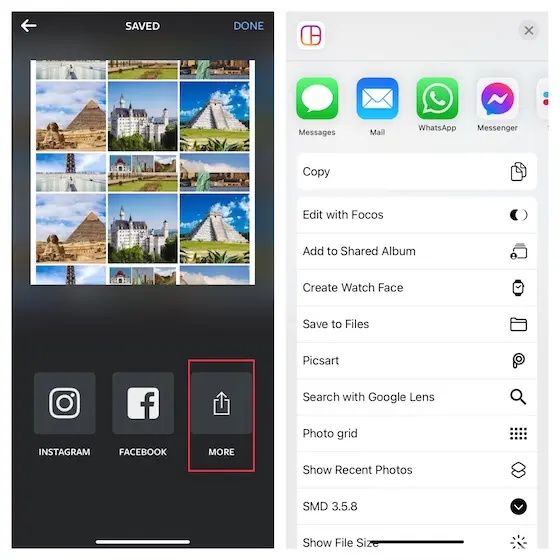
Lo primero que tendremos que hacer es abrir Layout frm Instagram desde nuestro dispositivo iOS. Luego vamos a seleccionar las imágenes desde la biblioteca de fotos; tendremos que seleccionar el diseño deseado y editar el collage usando las herramientas disponibles como voltear, espejo, bordes, etc. Cuando terminemos de ajustar todo, simplemente vamos a presionar en “Guardar” en la esquina superior derecha.
A continuación, podemos compartir el collage de fotos en Facebook o Instagram. Si queremos guardar el collage en nuestro dispositivo, solo tendremos que presionar en “Más” y elegimos dónde deseamos guardarlo.
Hacer collages de fotos con Google Photos
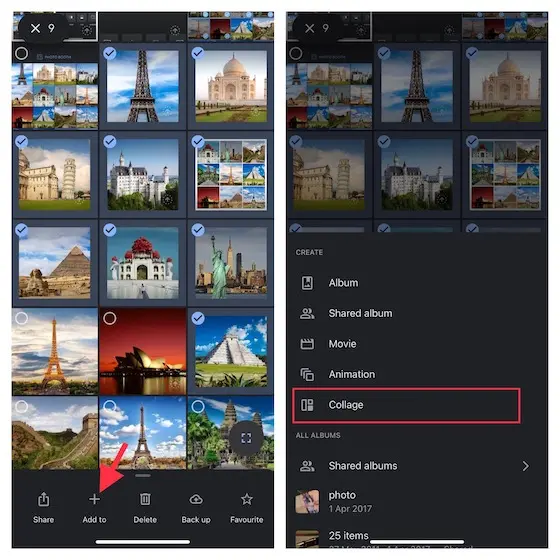
Lo primero que haremos será abrir Google Photos (debemos descargarla en caso de no tenerla instalada). Vamos a presionar y mantener pulsada una imagen para ingresar al modo selección; luego de esto podremos elegir hasta 9 fotos. Una vez que las tengamos seleccionadas, vamos a presionar en el signo “+” para agregarlas y luego elegimos “Collages” en el menú.
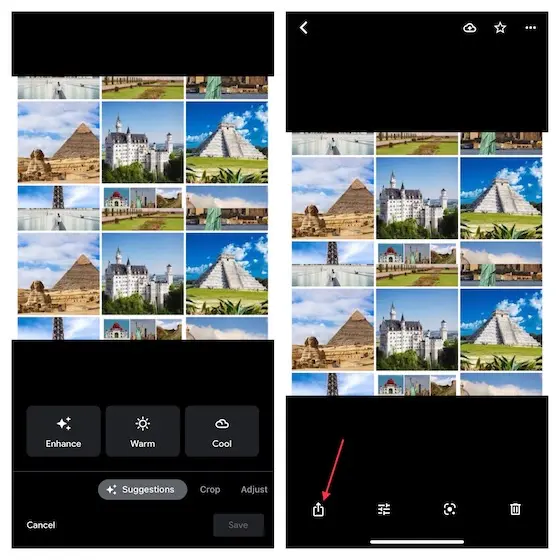
Ahora vamos a presionar el ícono de edición en la parte inferior y podremos hacer uso de las variadas herramientas disponibles para personalizar el collage. Una vez que hagamos esto, presionamos el botón “Compartir” y vamos a poder guardar o compartir el collage usando el medio que deseemos: WhatsApp, Telegram, redes sociales, etc.
Usando PicCollage
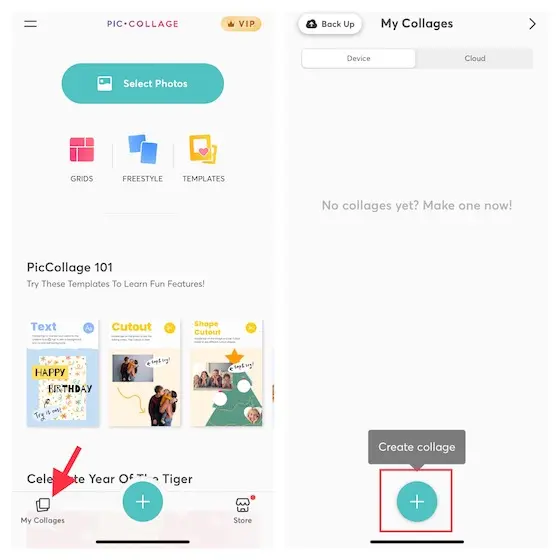
Abrimos PicCollage y vamos a “Mis collages en la esquina inferior derecha de la pantalla. En la siguiente página pulsaremos en el signo “+” que se encuentra en el centro de la pantalla.
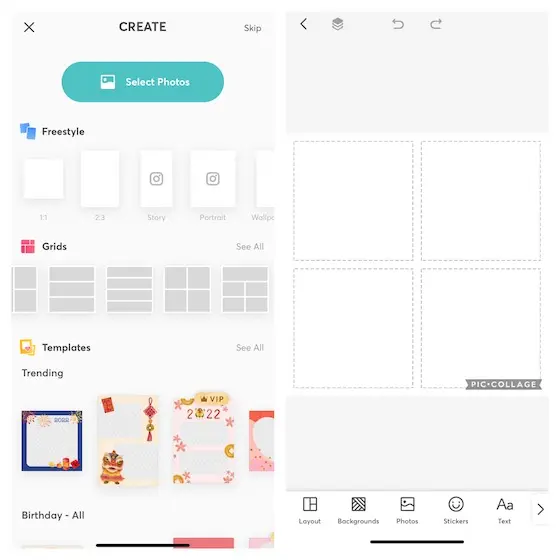
Vamos a elegir el diseño de collage que deseamos y luego lo completaremos con las fotografías que deseamos usar. Simplemente, tendremos que pulsar una sección y elegiremos Agregar foto, elegiremos imágenes del carrete de la cámara.
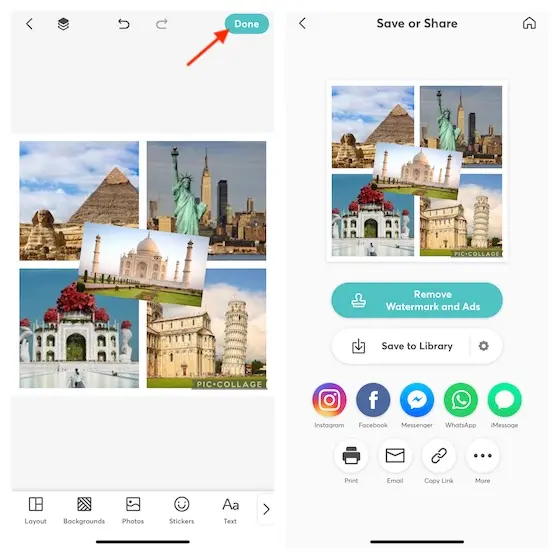
Después de elegir todas las fotos, podemos usar un fondo distinto, pegatinas o añadir texto para personalizar el collage. Cuando terminemos, lo único que resta por hacer es presionar en “Listo” en la esquina superior derecha de la pantalla y podremos guardarlo en nuestro dispositivo o compartirlo en las plataformas disponibles.

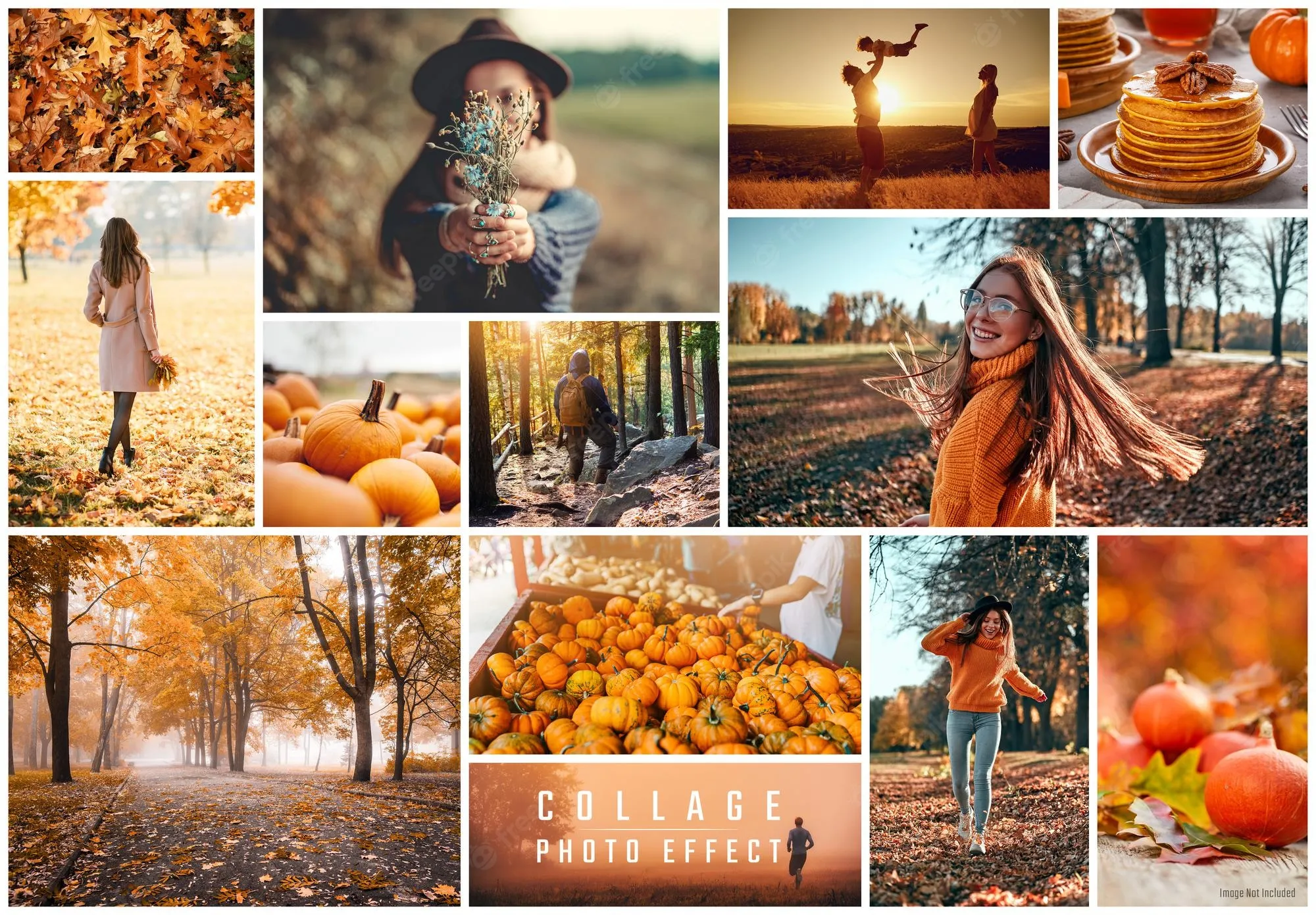
¿Tienes alguna pregunta o problema relacionado con el tema del artículo? Queremos ayudarte.
Deja un comentario con tu problema o pregunta. Leemos y respondemos todos los comentarios, aunque a veces podamos tardar un poco debido al volumen que recibimos. Además, si tu consulta inspira la escritura de un artículo, te notificaremos por email cuando lo publiquemos.
*Moderamos los comentarios para evitar spam.
¡Gracias por enriquecer nuestra comunidad con tu participación!